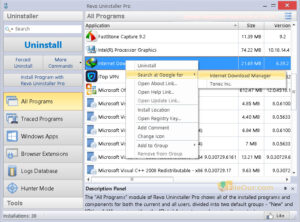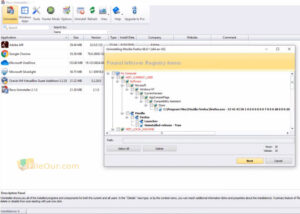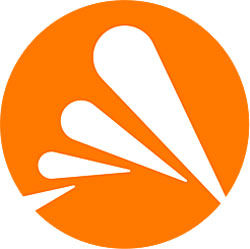विन्डोज एप्स अनइन्स्टलर र सिस्टम क्लीनर।
- पछिल्लो संस्करण: नि:शुल्क २.४.५ र प्रो ५.२.६
- इजाजतपत्र: नि: शुल्क र परीक्षण
- अन्तिम विमोचन: 12/02/2024
- प्रकाशक: VS REVO GROUP
- सेटअप फाइल: revosetup.exe
- फाईल आकार: 16.90 XNUMX२.XNUMX ० MB
- अपरेटिङ सिस्टम: Windows 11, Windows 10, Windows 8, Windows 7, Windows XP
- प्रणाली प्रकार: 32-bit र 64-bit
- भाषा: अंग्रेजी
- श्रेणी: स्थापना रद्द गर्नेहरु
- अपलोड गरिएको: प्रकाशक
Revo Uninstaller को बारेमा
यदि तपाइँ पूर्ण विन्डोज प्रोग्राम रिमूभर प्रयोग गर्न चाहानुहुन्छ भने Revo Uninstaller पूर्ण संस्करण पहिलो छनौट हो। तपाइँ तपाइँको पीसीबाट कुनै पनि अनावश्यक अनुप्रयोगहरू सुरक्षित रूपमा हटाउन सक्नुहुन्छ।
जब तपाइँ तपाइँको कम्प्युटरबाट कुनै प्रोग्राम वा गेम अनइन्स्टल गर्नुहुन्छ, यसले तुरुन्तै अनावश्यक, दूषित, र प्रतिलिपि गरिएका फाइलहरू हटाउँछ र तपाइँको हार्ड डिस्कमा खाली ठाउँ पाउँछ।
योसँग नि: शुल्क र एक प्रो संस्करण छ, र दुबै संस्करणहरू कुनै पनि अन्य सफ्टवेयर हटाउने कार्यक्रममा नदेखिने अद्भुत सुविधाहरूको साथ बन्डल गरिएका छन्। कुनै पनि सफ्टवेयर अनइन्स्टल गरेपछि, Revo Uninstaller ले प्रणालीबाट "बाँकी" फाइलहरू हटाउँछ र हार्ड डिस्क ड्राइभबाट मेटाइएका सबै फाइलहरू मेटाउँछ।
तपाईंले कार्यक्रम चलाउने बित्तिकै तपाईं अनइन्स्टलर मोडमा प्रवेश गर्नुहुनेछ जहाँ तपाईं आफ्नो कम्प्युटरमा स्थापित सबै सफ्टवेयरहरू हेर्न सक्नुहुन्छ। इन्टरफेस धेरै सरल देखिन्छ र नेभिगेट गर्न धेरै सजिलो छ। केवल एउटा आइकनमा क्लिक गर्नुहोस्, त्यसपछि उपकरणपट्टीमा "अनइन्स्टल" बटन थिच्नुहोस्; तपाईं अब तीन प्रकारका अनइन्स्टल मोडहरूबाट छनौट गर्न सक्नुहुन्छ:
- सुरक्षित: यो सबैभन्दा छिटो तरिका हो। यहाँ बिल्ट-इन मोड + स्क्यान रजिस्ट्री कुञ्जीहरू र हार्ड ड्राइभ समावेश गर्नुहोस्
- मध्यम: यहाँ सुरक्षित मोड सुविधा र अन्य अनुप्रयोग फाइलहरू फेला पार्न विस्तारित स्क्यानहरू समावेश गर्नुहोस्
- उन्नत: अन्य अनुप्रयोग जानकारी फेला पार्न यहाँ मध्यम मोड र गहिरो स्क्यानहरू समावेश गर्नुहोस्। यो सबैभन्दा ढिलो बाटो हो। त्यसैले सावधान रहनुहोस्।
तपाइँ तपाइँको आवश्यकता अनुसार अनइन्स्टलर कन्फिगर गर्न सक्नुहुन्छ। यी सामान्य विकल्प सूचीमा गर्न सकिन्छ।
विशेषताहरु
शिकारी मोड - यो एक उत्कृष्ट सुविधा हो जसले तपाईंलाई हन्टर आइकन तान्दै प्रोग्राम अनइन्स्टल वा बन्द गर्न अनुमति दिन्छ। यदि हन्टर मोड प्रयोग गर्दै हुनुहुन्छ भने, तपाईंले डेस्कटप, प्रणाली ट्रे, द्रुत लन्च बार र अन्य स्थानहरूमा अनुप्रयोगलाई न्यूनतम देखाउनुहुनेछ।
विन्डोज एप्स रिमूभर - यहाँ तपाईले सबै विन्डोज एपहरू देख्न सक्नुहुन्छ जुन अपरेटिङ सिस्टम स्थापनाको समयमा स्वचालित रूपमा स्थापित हुन्छ। अब एक क्लिकमा कुनै पनि एपहरू अनइन्स्टल गर्नुहोस्।
अटोरुन प्रबन्धक - यहाँ तपाइँ कुनै पनि स्टार्ट-अप कार्यक्रमहरू सक्षम / असक्षम गर्न सक्नुहुन्छ
JunkFiles क्लीनर - सुविधाहरूले ड्राइभबाट सबै प्रकारका जंक वा अनावश्यक फाइलहरू फेला पार्न र सफा गर्न मद्दत गर्दछ।
विन्डोज उपकरणहरू - यहाँ केहि महत्त्वपूर्ण विन्डोज उपकरणहरू सर्टकट स्थानहरूबाट छिटो चलाउनका लागि छन्। मलाई यो रोचक लाग्छ।
ब्राउजर क्लीनर - यो सुविधाको साथ, तपाईं आफ्नो ब्राउजर इतिहास, ठेगाना बार इतिहास, अस्थायी फाइलहरू, कुकीहरू, सत्र इतिहास, index.dat फाइलहरू, डाउनलोड इतिहास र थप पूर्ण रूपमा सफा गर्न सक्नुहुन्छ।
माइक्रोसफ्ट अफिस क्लीनर - Microsoft Word, Excel, Access, PowerPoint र FrontPage को हालको कागजात इतिहास हटाउनुहोस्। तपाईलाई मनपर्ने कार्यालय उपकरणहरू जाँच गर्नुहोस् र मेनुको शीर्षमा रहेको 'क्लियर' बटनमा क्लिक गर्नुहोस्। यति नै।
विन्डोज क्लीनर – Windows Cleaner removes all recently used application history such as document history, start menu run history, search history, MS Paint history, MS WordPad, Regedit last opened key history, Common dialog open/save recent history and start menu usage log. From here you can also empty the Recycle Bin/ Clipboard and delete temporary files to free a lot of hard disk storage. (I recommend you use CCleaner for these tasks)
प्रमाण हटाउने - सामान्यतया हामी धेरै फाइलहरू मेटाउँछौं तर तपाईंको हार्ड ड्राइभमा रहन्छौं। तपाईंले पहिले "मेटाइएका" फाइलहरू स्थायी रूपमा मेटाउन सुविधा प्रयोग गर्न सक्नुहुन्छ। त्यसैले भविष्यमा डिलिट भएको डाटा रिकभर हुने डर रहँदैन।
|
विशेषज्ञहरूले
|
विपक्ष
|